スマートフォンとの接続設定をする
はじめてスマートフォンとカメラを接続する場合は、初期設定が必要です。
- 接続設定は、スマートフォンのOSの設定画面で行わず、アプリ(OM Image Share)の画面に従って行ってください。
- あらかじめスマートフォンにインストールした専用アプリOM Image Shareを起動します。
q再生メニューで[スマートフォン接続]を選択してIを押します。
- 撮影待機時にMENUボタンを長押ししても[スマートフォン接続]を開始できます。
モニターに表示される操作ガイドに従って、Wi-Fi/Bluetooth接続の準備を進めます。
モニターにBluetoothローカルネームとそのパスコード、Wi-Fi SSIDとそのパスワード、QRコードが表示されます。
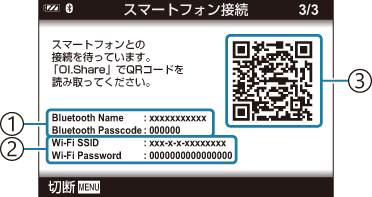
Bluetoothローカルネーム
Bluetoothパスコード
Wi-Fi SSID
Wi-Fiパスワード
- QRコード
スマートフォンのOM Image Shareの画面下部のカメラのアイコンをタップします。
- [かんたん接続設定]のタブが表示されます。
OM Image Shareに表示されるガイドに従ってQRコードを読み取り、接続設定を進めます。
QRコードを読み取れない場合は、OM Image Shareに表示されるガイドに従って手動で設定する必要があります。
- Bluetooth: OM Image Shareに表示されるBluetooth設定画面でカメラのモニターに表示されているローカルネームを選択し、パスコードを入力します。
- Wi-Fi: OM Image Shareに表示されるWi-Fi設定画面で、カメラのモニターに表示されているSSIDとパスワードを入力して接続します。
- 接続すると、画面にG1が表示されます。
Bluetooth®のアイコンは次の状態を表しています。
- p点灯:無線信号発信状態
- q点灯:無線接続確立状態
Wi-Fi接続を終了するには、カメラのMENUボタンを押します。
- OM Image Shareでカメラの電源をオフにし、接続を終了することもできます。
- 初期設定では、Wi-Fi接続を終了してもBluetooth®接続が維持され、スマートフォンからリモート撮影ができる状態になります。Wi-Fi接続を終了するときにBluetooth®接続も終了するように設定するには、[Bluetooth]を[Off]にします。
